როდესაც თქვენ ცდილობთ შეუერთდეთ შეხვედრას, რომელიც მასპინძლობს Microsoft Teams-ზე, ზოგჯერ შეიძლება მიიღოთ უცნაური შეცდომის შეტყობინება, რომელიც კითხულობს:ჯერ კიდევ უკავშირდება დისტანციურ მოწყობილობებს. დარეკვა ჯერ მიუწვდომელია“. ყველაზე დამაბნეველი ის არის, რომ ეს შეცდომა გამოჩნდება მაშინაც კი, თუ თქვენ არ დაუკავშირდით სხვა მოწყობილობებს. მიჰყევით ქვემოთ მოცემულ პრობლემების მოგვარების გადაწყვეტილებებს პრობლემის მოსაგვარებლად.
შეასწორეთ Microsoft Teams შეცდომა: ჯერ კიდევ უკავშირდება დისტანციურ მოწყობილობებს
გადატვირთეთ თქვენი მოწყობილობა
გადატვირთეთ კომპიუტერი და შეამოწმეთ, თუ შეცდომა შენარჩუნებულია. თუ ასეა, გამორთეთ თქვენი როუტერი და დატოვეთ იგი გამორთული ორი წუთის განმავლობაში, რათა აღადგინოთ კავშირი სერვერებთან. ისევ შეაერთეთ როუტერი, დაელოდეთ სანამ თქვენი კომპიუტერი დაბრუნდება ქსელში, გაუშვით Teams და შეამოწმეთ შედეგები.
გათიშეთ ყველა პერიფერიული მოწყობილობა
სცადეთ გათიშოთ ყველა თქვენი პერიფერიული მოწყობილობა და შეამოწმეთ, გადაჭრის თუ არა პრობლემას ეს გამოსავალი. გამორთეთ ყველა პერიფერიული მოწყობილობა და გამორთეთ კომპიუტერი. დაელოდეთ ერთი წუთი და შემდეგ ჩატვირთეთ თქვენი მანქანა. გაუშვით გუნდები და შეამოწმეთ, იღებთ თუ არა იგივე შეცდომას.
თუ შეცდომა გაქრა, ეს მიუთითებს იმაზე, რომ თქვენი ერთ-ერთი პერიფერიული მოწყობილობაა დამნაშავე. შეაერთეთ ისინი სათითაოდ და შეამოწმეთ, თუ შეცდომა კვლავ გამოჩნდება.
ხელახლა დააინსტალირეთ გუნდები
- Წადი Მართვის პანელი.
- Დააკლიკეთ პროგრამის დეინსტალაცია.
- აირჩიეთ Microsoft-ის გუნდები.
- დააჭირეთ დეინსტალაცია ღილაკი.

- გადატვირთეთ კომპიუტერი.
- ჩამოტვირთეთ გუნდები Microsoft-ის ოფიციალური ვებსაიტიდან.
- დააინსტალირეთ აპლიკაცია და შეამოწმეთ პრობლემა შენარჩუნებულია თუ არა.
თუ თქვენი Teams ანგარიში და მოწყობილობა იმართება ორგანიზაციის მიერ და თქვენ კვლავ იღებთ იმავე შეცდომას, დაუკავშირდით თქვენს IT ადმინისტრატორს.
⇒ შენიშვნა: IT ადმინისტრატორებს შეუძლიათ შეასრულონ ქვემოთ მოცემული პრობლემების მოგვარების წინადადებები, რათა მოაგვარონ პრობლემა, როდესაც Teams ამბობს, რომ მომხმარებლები კვლავ არიან დაკავშირებული დისტანციურ მოწყობილობებთან.
წაშალეთ AAD მოწყობილობის პროფილი
სცადეთ AAD-ის მიერ მართული მოწყობილობის პროფილის წაშლა. შეამოწმეთ, მოხსნის თუ არა პრობლემას ეს გამოსავალი.
- შედით Microsoft Endpoint Manager ადმინისტრაციულ ცენტრში.
- Წადი მოწყობილობები.
- შემდეგ, აირჩიეთ ყველა მოწყობილობა.
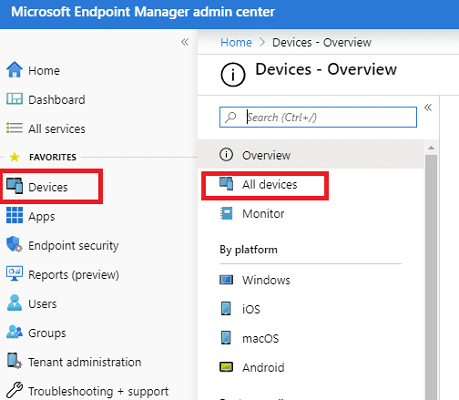
- აირჩიეთ მოწყობილობა, რომლის ამოღებაც გსურთ.
- აირჩიეთ გაწურეთ.
ცვლილებების ქსელში გავრცელებას შესაძლოა 15 წუთი დასჭირდეს. დამატებითი ინფორმაციისთვის იხ Intune: ამოშალეთ მოწყობილობები წაშლის გამოყენებით, ამოიღეთ ან ხელით გააუქმეთ მოწყობილობა.
გარდა ამისა, შეამოწმეთ, თუ სწრაფი შესვლა და VDI-დან გასვლა ხსნის პრობლემას.
შეამოწმეთ მიმდინარე GPO პოლიტიკა
თუ იყენებთ VMWare-ს, დარწმუნდით, რომ არსებული GPO პოლიტიკა არ ბლოკავს გუნდებს. შეამოწმეთ თუ მედიის ოპტიმიზაცია Microsoft-ის გუნდებისთვის პოლიტიკა ვრცელდება ფიზიკურ მოწყობილობებზე. ეს პოლიტიკა უნდა იქნას გამოყენებული მხოლოდ VDI-ებზე.
- Წადი კომპიუტერის კონფიგურაცია.
- აირჩიეთ ადმინისტრაციული შაბლონები.
- Წადი VMware View აგენტის კონფიგურაცია.
- შემდეგ, აირჩიეთ VMware HTML5 მახასიათებლები.
- Დააკლიკეთ VMware WebRTC გადამისამართების მახასიათებლები.
- Წადი ჩართეთ მედია ოპტიმიზაცია Microsoft-ის გუნდებისთვის.
- თუ ეს წესები ვრცელდება ფიზიკურ სამუშაო კომპიუტერებზე, წაშალეთ იგი.
გარდა ამისა, თქვენ ასევე შეგიძლიათ შეცვალოთ რეესტრი, რომ გამორთოთ ეს პოლიტიკა.
- ნავიგაცია
HKEY_LOCAL_MACHINE\SOFTWARE\Policies\VMware, Inc.\VMware WebRTCRedir - ორჯერ დააწკაპუნეთ გუნდი ჩართულია მარჯვენა სარკმელში.
- შემდეგ შეცვალეთ გასაღების მნიშვნელობა 0 (ნულოვანი) ამ პარამეტრის გამორთვა.
დასკვნა
თუ გუნდი ამბობს, რომ კვლავ დაკავშირებული ხართ დისტანციურ მოწყობილობასთან, გადატვირთეთ კომპიუტერი. გარდა ამისა, გათიშეთ ყველა პერიფერიული მოწყობილობა. თუ პრობლემა შენარჩუნებულია, ხელახლა დააინსტალირეთ Teams.
თუ თქვენ ხართ IT ადმინისტრატორი, გადადით Microsoft Endpoint Manager-ის ადმინისტრაციულ ცენტრში და წაშალეთ AAD მოწყობილობის პროფილი. გარდა ამისა, თუ „მედიის ოპტიმიზაცია Microsoft-ის გუნდებისთვის“ პოლიტიკა ვრცელდება ფიზიკურ მოწყობილობებზე, გამორთეთ იგი. ეს პოლიტიკა უნდა იქნას გამოყენებული მხოლოდ VDI-ებზე.
მოახერხეთ პრობლემის მოგვარება? დააჭირეთ ქვემოთ მოცემულ კომენტარებს და გვითხარით, ამ გადაწყვეტილებიდან რომელმა გამოგადგებათ.